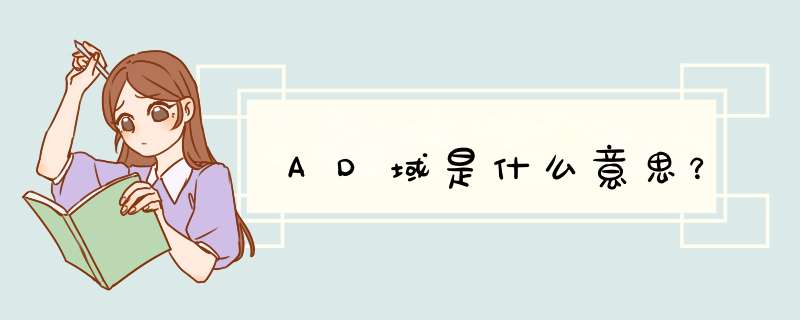
AD的全称是Active Directory。AD域是Windows网络中独立运行的单位,域之间相互访问则需要建立信任关系(即Trust Relation)。信任关系是连接在域与域之间的桥梁。
两个域之间不但可以按需要相互进行管理,还可以跨网分配文件和打印机等设备资源,使不同的域之间实现网络资源的共享与管理,以及相互通信和数据传输。
扩展资料:
工作组与域的区别
1、工作组网实现的是分散的管理模式,每一台计算机都是独自自主的,用户账户和权限信息保存在本机中,同时借助工作组来共享信息,共享信息的权限设置由每台计算机控制。在网上邻居中能够看到的工作组机的列表叫浏览列表是通过广播查询浏览主控服务器,由浏览主控服务器提供的。
而域网实现的是主/从管理模式,通过一台域控制器来集中管理域内用户帐号和权限,帐号信息保存在域控制器内,共享信息分散在每台计算机中,但是访问权限由控制器统一管理。这就是两者最大的不同。
2、在“域”模式下,资源的访问有较严格的管理,至少有一台服务器负责每一台联入网络的电脑和用户的验证工作,相当于一个单位的门卫一样,称为“域控制器(Domain Controller,简写为DC)”。
3、域控制器中包含了由这个域的账户、密码、属于这个域的计算机等信息构成的数据库。当电脑联入网络时,域控制器首先要鉴别这台电脑是否是属于这个域的,用户使用的登录账号是否存在、密码是否正确。
如果以上信息有一样不正确,那么域控制器就会拒绝这个用户从这台电脑登录。不能登录,用户就不能访问服务器上有权限保护的资源,他只能以对等网用户的方式访问Windows共享出来的资源,这样就在一定程度上保护了网络上的资源。而工作组只是进行本地电脑的信息与安全的认证。
参考资料来源:百度百科-windows域
Windows Server 2012在部署DC方面有了一些改变,不再使用“dcpromo”命令来部署,而是使用服务器管理器来安装AD域服务,如果使用“dcpromo”会出现以下提示;首先我们先配置好IP地址、计算名,然后打开服务器管理器,点击添加角色和功能,d出添加角色和功能向导,点击下一步;
在安装类型默认选择“基于角色或基于功能的安装”,点击下一步;
在服务器选择页面保持默认“从服务器池中选择服务器”,点击下一步;
在服务器角色页面,选择我们要安装的”Active Directory域服务“,点击下一步d出功能选择对话框,点击添加功能;
在功能选择页面可以保持默认继续点击下一步,在这里我选择了安装.NET 3.5;
进入AD域服务安装向导,继续下一步;
确认选择要安装的角色和功能,点击安装;
开始安装界面;
经过一会的等待,我们的角色和功能就已经安装完成,可以在服务器管理器界面的小旗处点击”将此服务器提升为域控制器“(PS:在这里我的图片上显示的是dc02服务器,有几张图片乱了,不要在意)
转到AD域服务配置向导,由于我们是搭建林中的第一台域控制器,所以选择”添加新林“在根域名输入要创建的域名;
由于我是测试环境,没有Windows 2012以下的服务器,所以保持默认林和域功能级别为2012 R2,实际生产中可根据环境来选择;输入目录还原密码,此密码是在还原域控状态时使用的密码,请谨记;
出现关于DNS警告,是由于我们的服务器中还没有安装DNS服务,不用理会,在下面的安装过程中会自动安装;
在NetBIOS界面中保持默认,点击下一步;
在路径选择页面可以指定数据库文件、日志文件和SYSVOL文件的存放位置,由于是测试环境,我就直接保持默认;
在摘要界面如果没有问题,我们可以选择下一步,否则,可以返回修改;
同时在上一步中我们可以点击查看脚本,将配置导出为PowerShell 脚本;
进行先决条件检查,检查通过后,点击安装;
正在启动安装;
正在安装DNS;
安装完成后需要重启服务器;
至此,我们的第一台DC就部署完成了。
在“开始”——“所有程序”——“管理工具”中打开“Active Directory用户计算机”,如下图通过上图所知,AD域的域名为sun.com,右击“sun.com”——“新建”——“组织单位”,如下图
输入组织单位名称,如:信息部,默认勾选“防止容器被意外删除”,这样就可以防止组织单位被不小心删除了,再“确定”,组织单位新建完成
新建域用户,在刚刚新建的组织单位中新建域用户,选择右击“信息部”——“新建”——“用户”,如下图
输入域用户名称及用户登陆名,如:张三,用户登陆名为zhangsan,再点击“下一步”
为域用户设置密码,如果要新建几十上百的用户,可以为所有用户统一设置一个一样的密码,再由用户登陆后自己去改,密码类型习惯选择“密码永不过期”,再点“下一步”——“完成”,域用户新建完成!
7
最终“组织单位”和“用户”新建后的界面,如下图
欢迎分享,转载请注明来源:内存溢出

 微信扫一扫
微信扫一扫
 支付宝扫一扫
支付宝扫一扫
评论列表(0条)